Filza uygulaması, iPhone dosya sistemine erişmenizi ve cihazınıza dosya ekleyip silmenizi sağlar.
Aşağıdaki bağlantıları kullanarak Filza dosya yöneticisini iPhone’unuza doğrudan indirebilirsiniz.
Filza Dosya Yöneticisi Nasıl Kurulur:
- Öncelikle bağlantılara tıklayıp öğretici metinleri takip ederek TweakBox uygulamasını ya da TweakDoor uygulamasını indirin.
- Kurulumdan sonra uygulamayı başlatın ve Filza’yı aratın
- Daha sonra Yükle’ ye basın
- iPhone’unuzda Filza File Manager uygulamasını kullanmaya başlayın.
AltStore kullanılarak Filza Uygulaması Nasıl Kurulur:
- Yukarıdaki bağlantıyı kullanarak Filza IPA dosyasını cihazınıza indirin
- Kurun ve iPhone’unuzda AltStore uygulamasını başlatın
- Ekranın sol üst köşesinde bir “+” işareti bulunur; aşağıda gösterildiği gibi üzerine basın.
- Daha sonra çıkacak olan ekrandaki dosyalar listesinden Filza IPA dosyasını seçin
- Kurulum işlemini başlatmak için telefonunuzun şifresini girmeniz gerekebilir
- Kurulum tamamlandığında, Filza’yı ana ekranınızda ve AltStore Uygulamalar sekmesinde olmak üzere iki yerde göreceksiniz
Filza Dosya Yöneticisi Nasıl Kullanılır:
Aşağıda, iOS cihazınızda Filza Dosya Yöneticisini kullanmanın pek çok yolunu bulabilirsiniz.
PC veya Mac’inizden iPhone’unuza Nasıl Dosya Aktarabilirsiniz:
Yöntem 1: Bulut Depolama Hizmetlerini Kullanma
Buna Google Drive, Dropbox ve diğer benzer bulut hizmetleri dahildir:
- Ayarlar uygulamanızı açın ve Hesaplar’a basın
- Hesap Ekle’ye basın ve kullanmak istediğiniz bulut depolama hizmetini seçin
- Belirlediğiniz hizmeti eklemek için Oturum açma bilgilerinizi girin
- Ayarlar > Hesaplar’ı açıp hizmetinizi seçerek belirlediğiniz bulut depolama hizmetini açın
- Alternatif olarak, iPad kullanıyorsanız veya Windows ekranınızı değiştirdiyseniz soldaki bölmeden hizmet seçin
Yöntem 2: Mac SMB veya Windows Dosya Paylaşımını Kullanma
- Bunu kullanabilmek için öncelikle Mac veya Windows bilgisayarınızda Dosya Paylaşımını etkinleştirmeniz gerekir
- Ardından MacBook’unuzda Dosya Paylaşımını Etkinleştirin
- Bulut Depolama Hizmeti talimatlarının gösterdiği gibi, SMB’yi (Dosya Paylaşımı) seçin ve oturum açma bilgilerinizi girin
- SMB hesabınızı Filza’ya ekleyin
Dosyaları İnternetten iPhone’unuza Nasıl İndirebilir ve Erişebilirsiniz:
Dosyaları internetten cihazınıza yüklemek için tweak yüklemenize gerek yoktur:
- Cihazınızdaki Safari web tarayıcısını kullanarak yüklemek istediğiniz dosyayı bulun
- Dosya URL’sini kopyalayın ve Filza’yı açın
- Çalışma Alanı simgesine (ana ekran) basın
- Dosya URL’sini yapıştırın ve indirin
Filza Uygulamasının Özellikleri:
Filza ile, aşağıdaki listede bulunan tüm dosya türlerini iPhone veya iPad’inizde görüntüleyebilirsiniz.
- Video
- Ses
- Resim
- Microsoft Dosyaları
- Metin
- HTML
- Apple iWork
- Web Archive
- Sıkıştırılmış dosya formatları
Dosyalar üzerinde aşağıdaki işlevlere de sahip olabilirsiniz.
- Taşıma ve yeniden adlandırma
- Kopyalama ve yapıştırma
- Yapılandırma dosyaları gibi metin ve özellik listelerini düzenleme
- Dosyaları sıkıştırıp ve sıkıştırılan dosyaları açma
- .deb dosyalarını cihazınıza indirme
- iPod Kitaplığınıza dosya ekleme
Kullanıcı Değerlendirmeleri:


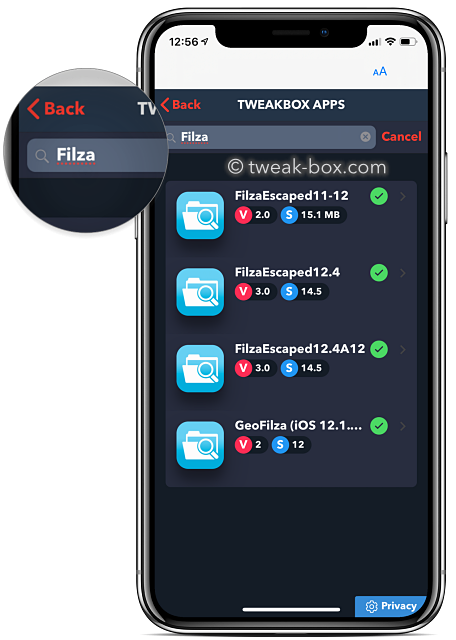
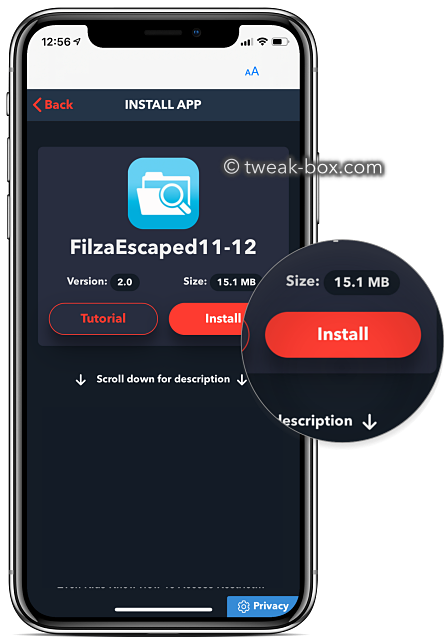




Merhaba
Filza uygulamasını indirirken lütfen daha sonra tekrar deneyiniz yazıyor ? Yardımcı olur musunuz
Cevapla